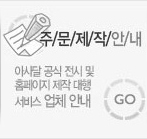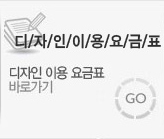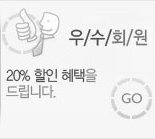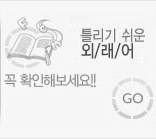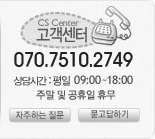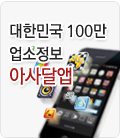|
|
|
 |
|
|
| |
|
 |
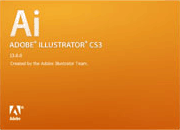 |
|
Adode Illustrator 프로그램은 포토샵(Photoshop)과 함께 가장 많이 사용되는
이미지 프로세싱
프로그램입니다.
자유로운 드로잉이 가능한 일러스트레이터 프로그램을 사용하면 여러 유형의 디자인과 아이디어를
쉽게 구사할 수 있습니다. 일러스트레이터 CS3에는 일관성 있는 디자인을 구성할 수 있도록 도와주는
기능들이 새롭게 추가되었습니다. CS3는 디자인 요소가 강화되어 드로잉에 관한 부담을 줄여줍니다.
CS3의 향상된 운영 기능을 사용하면 외부 프로그램과 통합하여 인쇄, 웹 및 모바일 디자인 등을
편리하게 만들 수 있습니다.
|
|
 일러스트레이터의 인터페이스 일러스트레이터의 인터페이스 |
 |
 |
제목 표시줄 : 현재 작업 중인 프로그램의 이름과 파일 이름, 화면 비율, 색상 모드가 나타납니다. | |
 |
메뉴 표시줄 : |
File, Edit, Object, Type, Select, Filter, Effect, View, Window, Help 10개의 메뉴가 있으며
기능별로 구분한 |
|
|
메뉴를 클릭하면 하위 메뉴가 나타납니다. | |
 |
컨트롤 팔레트 : 작업 상황에 맞춰 패널이 자동으로 나타납니다. | |
 |
툴 박스(도구박스) : |
여러 가지 도구들을 모아 놓은 상자이며 각 도구의 아래쪽에 있는 삼각형을 클릭하면 숨어 있는 도구들이 |
|
|
나타납니다. | |
 |
도큐먼트 : 작업하는 대상 이미지를 볼 수 있는 곳입니다. | |
 |
화면 비율 : |
현재 작업하는 이미지에 대한 화면 비율을 표시합니다. 드롭다운 버튼을 클릭하면 원하는
비율을 조절할 수 |
|
|
있습니다. | |
 |
상태 표시줄 : 현재 도큐먼트의 작업 상태를 표시하며 클릭하면 도구의 종류와 날짜, 시간 등을 볼 수 있습니다. | |
 |
스크롤바 : 스크롤바를 드래그하여 작업의 위치를 이동합니다. | |
 |
패널(팔레트) : |
각 패널은 드래그하여 분리할 수 있으며, 공간을 불필요하게 차지할 때는 메뉴를 숨기고
아이콘으로만 |
|
|
생성할 수도 있습니다. | |
 |
화면 조절 : 작업창의 사이즈를 조절하거나 작업 종료 시 사용합니다.
| |
|
|
|
|
|
|